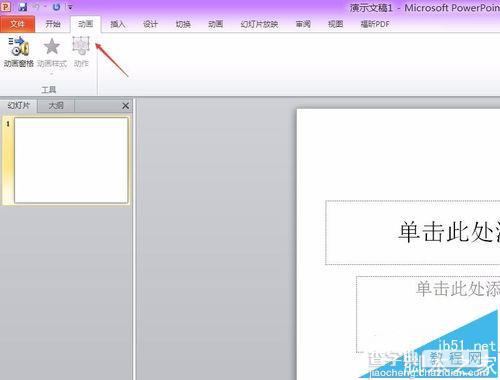ppt中怎么自定义设置功能区?
发布时间:2016-12-23 来源:查字典编辑
摘要:制作PPT,如果能够自定义功能区,将自己常用的功能集合起来,让powerpoint随自己的喜好设计,是多么方便的事,下面来看看如何操作吧。1...
制作PPT,如果能够自定义功能区,将自己常用的功能集合起来,让powerpoint随自己的喜好设计,是多么方便的事,下面来看看如何操作吧。
1、在打开的最开始的界面。点击文件,在弹出菜单中选择‘选项’。
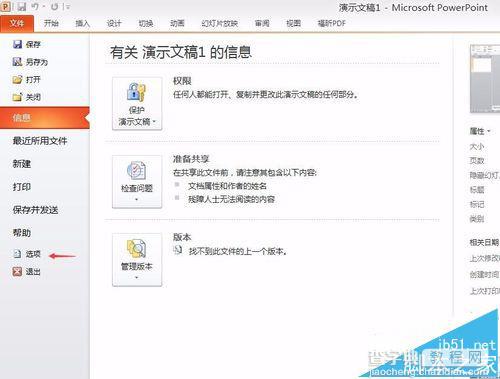
2、在弹出的powerpoint属性窗口里,我们可以看到左侧的选项,选择‘自定义功能区’。右侧主选项卡会显示当前的功能区存在的功能,点击‘新建选项卡’,或者在主选项卡列表中右键单击‘新建选项卡’。
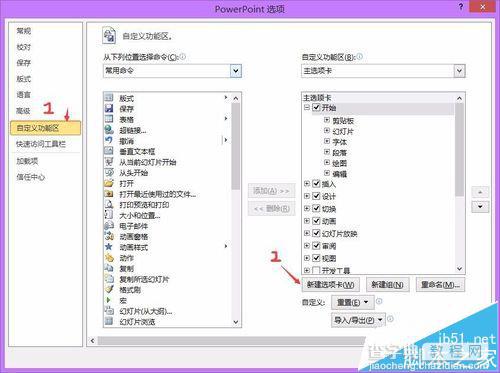
3、如图红色边框围住的区域,现在我们可以看到它已经建好了。现在它还是没有命名及功能选项的。
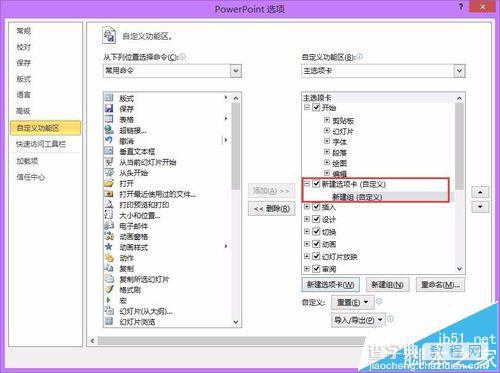
4、现在我们先为它修改名字。按照新建选项卡>>新建组的先后顺序,左键选中未命名选项,右键重命名,将它们修好名字。
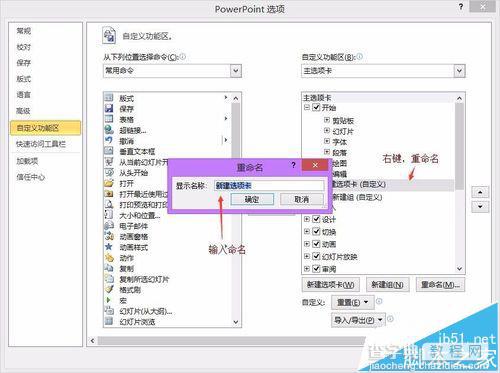
5、修改名称完成后,就可以添加功能了,在右侧主选项卡中选择新建组的列,左侧命令中选择需要的功能,点击添加。添加完成,关闭选项卡。
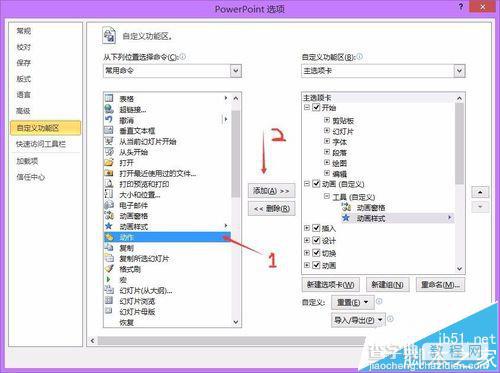
6、完成后,就可以在功能区看到自定义添加的功能了。